Мазмұны
Күрделі жолдың жалпы анықтамасы: Құрама жол жол ішіндегі екі немесе одан да көп қабаттасатын нысандардан тұрады. Менің нұсқам: Біріктірілген жол - бұл тесіктері бар жол (пішін). Пішінді өңдеуге, өлшемді өзгертуге немесе бұл тесіктерді жылжытуға болады.
Мысалы, пончик пішіні туралы ойланыңыз. Бұл күрделі жол, өйткені ол екі шеңберден тұрады және ортаңғы бөлігі шын мәнінде тесік.

Егер фон түсін немесе суретті қоссаңыз, тесік арқылы көре аласыз.

Adobe Illustrator бағдарламасында құрама жол дегеніміз не туралы негізгі түсінік бар ма? Оны іс жүзінде қолданайық.
Бұл мақалада мен сізге бірнеше мысалдар арқылы Adobe Illustrator бағдарламасында құрама жолдың қалай жұмыс істейтінін көрсетемін.
Ескертпе: осы оқулықтағы барлық скриншоттар Adobe Illustrator CC 2022 Mac нұсқасынан алынған. Windows немесе басқа нұсқалары басқаша көрінуі мүмкін.
Мазмұны
- Adobe Illustrator бағдарламасында Құрама жолды қалай құруға болады
- Құрама жолды қалай қайтаруға болады
- Құрама жолды жоқ Жұмыс істеп жатырсыз ба?
- Орталау
Adobe Illustrator бағдарламасында Құрама жолды қалай жасауға болады
Көп адамдар Шығарылым құралы Pathfinder тақтасы дәл сол тапсырманы орындайды, себебі нәтиже бірдей көрінеді және алынып тасталған нысан күрделі жолға айналады.
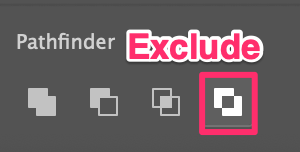
Бірақ олар шынымен бірдей ме? Толығырақ қарастырайық.
Ең алдымен төмендегі қадамдарды орындаңызқұрама жолды жасау арқылы пончик пішінін жасаңыз.
1-қадам: Эллипс құралын ( L ) пайдаланыңыз және <1 Керемет шеңбер жасау үшін>Shift пернесі.
2-қадам: Тағы бір кішірек шеңбер жасаңыз, оларды бір-біріне жабыстырыңыз және екі шеңберді ортаға туралаңыз.

3-қадам: Екі шеңберді де таңдап, жоғарғы мәзірге өтіңіз Нысан > Біріккен жол > Жасау немесе пернелер тіркесімін пайдаланыңыз Command + 8 (немесе Windows жүйесінде Ctrl + 8 ).

Болды. Сіз жай ғана пончик пішініндегі құрама жолды жасадыңыз.
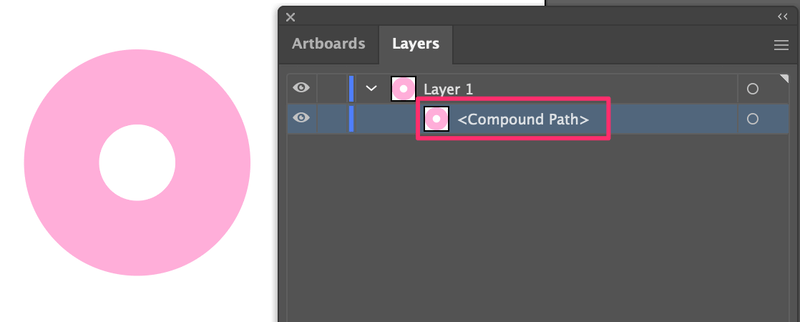
Енді, айырмашылықты көре алуымыз үшін бірдей пончик пішінін жасау үшін жол іздеушінің Шығар құралын пайдаланыңыз.
Сол жақтағы шеңбер шығарып тастау құралы арқылы, ал оң жақтағы құрама жолды құру арқылы жасалады.

Біз елемейтін түс айырмашылығынан басқа (өйткені екеуінің де өлшемі мен түсін өзгерте аласыз), әзірге бір қарағанда айтарлықтай айырмашылық жоқ.
Айырмашылықты анықтауға арналған трюк. Сол жақтағы шеңберді өңдеу үшін Тікелей таңдау құралы ( A ) пайдалансаңыз, тек ішкі шеңбердің пішінін өзгерте аласыз.
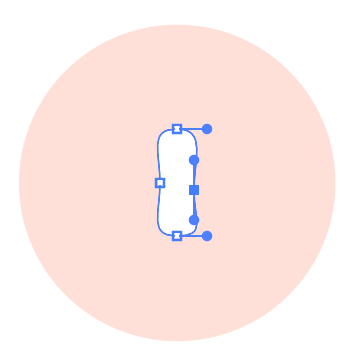
Алайда, оң жақтағы шеңберді өңдеу үшін бірдей құралды пайдалансаңыз, пішінді өңдеуден басқа, тесікті де (ішкі шеңберді) жылжытуға болады. Сіз тіпті тесікті сыртқы шеңберден тыс жылжыта аласыз.

Екі әдіс те боладықұрама жолды жасаңыз, бірақ құрама жолға не істей алатыныңыз сәл басқаша.

Құрама жолды қайтару жолы
Күрделі жолды қайтарғыңыз келсе, жай ғана нысанды таңдаңыз (құрама жол) және Нысан > Құрама жол > Шығарылым .
Шын мәнінде, Adobe Illustrator бағдарламасының соңғы нұсқасын пайдаланып жатсаңыз, күрделі жол таңдалған кезде Жылдам әрекеттер тақтасында Шығару түймесін көруіңіз керек.
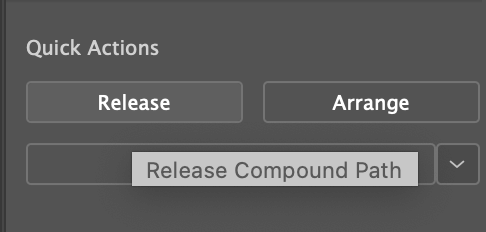
Мысалы, мен бұрын жасаған құрама жолды шығардым.

Көріп отырғаныңыздай, енді тесік жоғалып, құрама жол екі нысанға (жолға) бөлінген.

Құрама жол жұмыс істемейді ме?
Біріккен жол жасауға тырыстыңыз, бірақ опция сұр түсті ме?

Ескертпе: Тірі мәтіннен құрама жол жасай алмайсыз.
Мәтінді құрамаға айналдырғыңыз келсе жолды таңдау үшін алдымен мәтіннің контурын жасау керек. Тек мәтінді таңдап, контурларды жасау үшін Command + O пернелер тіркесімін (немесе Windows үшін Ctrl + O ) пайдаланыңыз.

Мәтін контурын жасағаннан кейін құрама жол опциясы қайтадан жұмыс істеуі керек.

Орау
Пішін немесе жол ішінде саңылауларды кескіңіз келсе, құрама жол кескіш құрал ретінде жұмыс істей алады. Пішінді, түсті өңдеуге немесе күрделі жолды жылжытуға болады. Құрама жолды векторлар немесе айқын әсерлер жасау үшін пайдалануға болады 🙂

